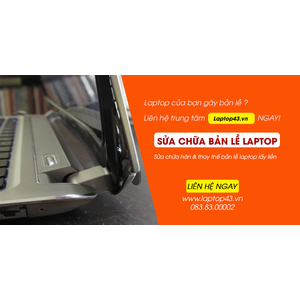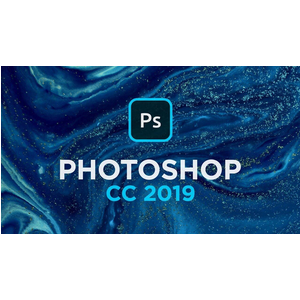Danh mục sản phẩm
CHỌN THEO GIÁ
ĐIỆN THOẠI - APPLE IPHONE
DANH MỤC PHỤ KIỆN
Fanpage Face
laptop Nổi Bật (HOT)
Acer Nitro 5 AN515 144HZ i5 10300H Ram 8G SSD 512G GTX1650Ti 4G 15,6 inches 144HZ LED RGB Fullbox
- Hỗ Trợ Thu Cũ Đổi Mới
- Miễn phí vận chuyển nội thành Đà Nẵng
- Trả góp lãi suất 0%với thẻ tín dụng (Trả góp lãi suất 1% HDsaison - chỉ cần CMND BLX hoặc hộ khẩu gốc )
- Giảm 20%khi nâng cấp Ram-SSD
- Giảm giá trực tiếp đối với khách hàng ở xa, HSSV . Săn 10.000 Voucher Giảm Giá 500.000đ
Asus Gaming TUF FX506 i5 10300H – Ram 8GB – SSD 512GB – GTX 1650 4GB – 15.6'' FHD
- Miễn phí vận chuyển nội thành Đà Nẵng
- Trả góp lãi suất 0% với thẻ tín dụng (Trả góp lãi suất 1% HDsaison - chỉ cần CMND BLX hoặc hộ khẩu gốc)
- Giảm 20% khi nâng cấp Ram-SSD
- Giảm giá trực tiếp đối với khách hàng ở xa, HSSV. Săn 10.000 Voucher Giảm Giá 500.000Đ
Asus VivoBook X415EA-EB638T Core i3 1115G4/ Ram 4GB/ SSD512GB/ Màn Hình 14 FHD/Win10
- Hỗ Trợ Thu Cũ Đổi Mới
- Miễn phí vận chuyển nội thành Đà Nẵng
- Trả góp lãi suất 0%với thẻ tín dụng (Trả góp lãi suất 1% HDsaison - chỉ cần CMND BLX hoặc hộ khẩu gốc )
- Giảm 20%khi nâng cấp Ram-SSD
- Giảm giá trực tiếp đối với khách hàng ở xa, HSSV . Săn 10.000 Voucher Giảm Giá 500.000đ
ASUS Vivobook X509JP | Core i5 - 1035G1 | Ram 8Gb | SSD 512GB | Nvidia GeForce MX330 | 15.6 Full HD
✅ Ưu đãi 10% khi mua phụ kiện kèm theo tại Laptop43.vn.
✅ Ưu đãi 200.000 VNĐ cho sinh viên mua laptop.
✅ Tặng ngay balo chống sốc cao cấp, chuột không dây, tấm lót chuột logitech.
✅ Tặng 7 Ngày dùng thử - miễn phí đổi.
✅ Nâng cấp gói bảo hành với giá ưu đãi Gói BH 6 tháng (+200k) ♦ Gói BH 1 Năm (+500k)
ASUS Vivobook X509JP-EJ014T i5-1035G1/ 8GB/ 512GB/ MX330 2GB/ 15.6 FHD/ WIN 10 Full AC
- Miễn phí vận chuyển nội thành Đà Nẵng
- Trả góp lãi suất 0% với thẻ tín dụng (Trả góp lãi suất 1% HDsaison - chỉ cần CMND BLX hoặc hộ khẩu gốc)
- Giảm 20% khi nâng cấp Ram-SSD
- Giảm giá trực tiếp đối với khách hàng ở xa, HSSV. Săn 10.000 Voucher Giảm Giá 500.000Đ
DELL INSPIRON 3543 I5 5200U / RAM 8GB / SSD 128GB/ Màn Hình 15.6” inch Full Ac
- Hỗ Trợ Thu Cũ Đổi Mới
- Miễn phí vận chuyển nội thành Đà Nẵng
- Trả góp lãi suất 0%với thẻ tín dụng (Trả góp lãi suất 1% HDsaison - chỉ cần CMND BLX hoặc hộ khẩu gốc )
- Giảm 20%khi nâng cấp Ram-SSD
- Giảm giá trực tiếp đối với khách hàng ở xa, HSSV . Săn 10.000 Voucher Giảm Giá 500.000đ
Dell IPS 3542 Core i3 4005U Ram 4G/ HHD 500G/ 15.6HD Full AC
- Miễn phí vận chuyển nội thành Đà Nẵng
- Trả góp lãi suất 0% với thẻ tín dụng (Trả góp lãi suất 1% HDsaison - chỉ cần CMND BLX hoặc hộ khẩu gốc)
- Giảm 20% khi nâng cấp Ram-SSD
- Giảm giá trực tiếp đối với khách hàng ở xa, HSSV. Săn 10.000 Voucher Giảm Giá 500.000Đ
Dell Latitude E5450 (Core i5-5300U, 4GB, 180G SSD , VGA Intel HD Graphics 5500, 14 inch HD )
ƯU ĐÃI VÀ KHUYẾN MẠI
- Hỗ Trợ Thu Cũ Đổi Mới
- Miễn phí vận chuyển nội thành Đà Nẵng
- Trả góp lãi suất 0%với thẻ tín dụng (Trả góp lãi suất 1% HDsaison - chỉ cần CMND BLX hoặc hộ khẩu gốc )
- Giảm 20%khi nâng cấp Ram-SSD
- Giảm giá trực tiếp đối với khách hàng ở xa, HSSV . Săn 10.000 Voucher Giảm Giá 500.000đ
Full BOX Apple MacBook Pro M2 2022 8GB/256GB/10-core GPU LL/A ( SẴN HÀNG )
- Miễn phí vận chuyển nội thành Đà Nẵng
- Trả góp lãi suất 0%với thẻ tín dụng (Trả góp lãi suất 1% HDsaison - chỉ cần CMND BLX hoặc hộ khẩu gốc )
- Giảm 20%khi nâng cấp Ram-SSD
- Giảm giá trực tiếp đối với khách hàng ở xa, HSSV . Săn 10.000 Voucher Giảm Giá 500.000đ
HP Pavilion 14 Core i7-8565U | 8GB SSD 256G | HHD 1T NVIDIA GeForce MX130 2GB | 14.0 FHD
- Miễn phí vận chuyển nội thành Đà Nẵng
- Trả góp lãi suất 0% với thẻ tín dụng (Trả góp lãi suất 1% HDsaison - chỉ cần CMND BLX hoặc hộ khẩu gốc)
- Giảm 20% khi nâng cấp Ram-SSD
- Giảm giá trực tiếp đối với khách hàng ở xa, HSSV. Săn 10.000 Voucher Giảm Giá 500.000Đ
HP Spectre x360 15 15.6 - 4K Core i7-9750H 9th / RAM 16GB / SSD 512GB / NVIDIA GeForce GTX 1650 / 4K UHD
- Hỗ Trợ Thu Cũ Đổi Mới
- Miễn phí vận chuyển nội thành Đà Nẵng
- Trả góp lãi suất 0%với thẻ tín dụng (Trả góp lãi suất 1% HDsaison - chỉ cần CMND BLX hoặc hộ khẩu gốc )
- Giảm 20%khi nâng cấp Ram-SSD
- Giảm giá trực tiếp đối với khách hàng ở xa, HSSV . Săn 10.000 Voucher Giảm Giá 500.000đ
Laptop Acer Aspire 5 A515-57-52Y2 (i5-1235U | 16GB | 512GB | Iris® Xe Graphics | 15.6 FHD | Windows 11 Home | Xám)
- Miễn phí vận chuyển nội thành Đà Nẵng
- Trả góp lãi suất 0% với thẻ tín dụng (Trả góp lãi suất 1% HDsaison - chỉ cần CMND BLX hoặc hộ khẩu gốc)
- Giảm 20% khi nâng cấp Ram-SSD
- Giảm giá trực tiếp đối với khách hàng ở xa, HSSV. Săn 10.000 Voucher Giảm Giá 500.000Đ
Laptop Apple MacBook Pro M2 2022 8GB/512GB/10-core GPU ( FULL BOX SẴN HÀNG )
- Miễn phí vận chuyển nội thành Đà Nẵng
- Trả góp lãi suất 0%với thẻ tín dụng (Trả góp lãi suất 1% HDsaison - chỉ cần CMND BLX hoặc hộ khẩu gốc )
- Giảm 20%khi nâng cấp Ram-SSD
- Giảm giá trực tiếp đối với khách hàng ở xa, HSSV . Săn 10.000 Voucher Giảm Giá 500.000đ
Laptop Asus VivoBook X515EA i3 1115G4/ Ram 4GB/ SSD 256GB/Win11 15.6 FHD Full AC
- Hỗ Trợ Thu Cũ Đổi Mới
- Miễn phí vận chuyển nội thành Đà Nẵng
- Trả góp lãi suất 0%với thẻ tín dụng (Trả góp lãi suất 1% HDsaison - chỉ cần CMND BLX hoặc hộ khẩu gốc )
- Giảm 20%khi nâng cấp Ram-SSD
- Giảm giá trực tiếp đối với khách hàng ở xa, HSSV . Săn 10.000 Voucher Giảm Giá 500.000đ
Laptop HP 14-dq2055WM (39K15UA#ABA) Core I3 1115G4/ Intel UHD Graphics,/ Ram 4G/ SSD 256G,/ Win10/ Màn Hình 14.0”FHD
- Hỗ Trợ Thu Cũ Đổi Mới
- Miễn phí vận chuyển nội thành Đà Nẵng
- Trả góp lãi suất 0%với thẻ tín dụng (Trả góp lãi suất 1% HDsaison - chỉ cần CMND BLX hoặc hộ khẩu gốc )
- Giảm 20%khi nâng cấp Ram-SSD
- Giảm giá trực tiếp đối với khách hàng ở xa, HSSV . Săn 10.000 Voucher Giảm Giá 500.000đ
Laptop HP Envy x360 Convert 13 ay1056AU R7 5800U/ Ram 8GB/ SS D256GB/ Màn Hình 13.3FHD Touch /Pen/Win11 (601Q8PA)
- Hỗ Trợ Thu Cũ Đổi Mới
- Miễn phí vận chuyển nội thành Đà Nẵng
- Trả góp lãi suất 0%với thẻ tín dụng (Trả góp lãi suất 1% HDsaison - chỉ cần CMND BLX hoặc hộ khẩu gốc )
- Giảm 20%khi nâng cấp Ram-SSD
- Giảm giá trực tiếp đối với khách hàng ở xa, HSSV . Săn 10.000 Voucher Giảm Giá 500.000đ
LAPTOP LENOVO THINKPAD E550 CORE I5-5200U/ 8 GB RAM/ SSD 128G INTEL HD GRAPHICS 5500/ 15.6″
- Miễn phí vận chuyển nội thành Đà Nẵng
- Trả góp lãi suất 0% với thẻ tín dụng (Trả góp lãi suất 1% HDsaison - chỉ cần CMND BLX hoặc hộ khẩu gốc)
- Giảm 20% khi nâng cấp Ram-SSD
- Giảm giá trực tiếp đối với khách hàng ở xa, HSSV. Săn 10.000 Voucher Giảm Giá 500.000Đ
Laptop Macbook Air M2 2022 8GB/256GB/8 Core GPU ( sliver ) ( Sẵn Hàng )
- Miễn phí vận chuyển nội thành Đà Nẵng
- Trả góp lãi suất 0%với thẻ tín dụng (Trả góp lãi suất 1% HDsaison - chỉ cần CMND BLX hoặc hộ khẩu gốc )
- Giảm 20%khi nâng cấp Ram-SSD
- Giảm giá trực tiếp đối với khách hàng ở xa, HSSV . Săn 10.000 Voucher Giảm Giá 500.000đ
Laptop MSI Modern 14 B5M R5 5500U 12 CPU / Ram 8GB/ SSD 512GB/AMD Radeon Graphics/ Màn Hình 14FHD/Win 10
- Hỗ Trợ Thu Cũ Đổi Mới
- Miễn phí vận chuyển nội thành Đà Nẵng
- Trả góp lãi suất 0%với thẻ tín dụng (Trả góp lãi suất 1% HDsaison - chỉ cần CMND BLX hoặc hộ khẩu gốc )
- Giảm 20%khi nâng cấp Ram-SSD
- Giảm giá trực tiếp đối với khách hàng ở xa, HSSV . Săn 10.000 Voucher Giảm Giá 500.000đ
Lenovo S145 i5 1035G1 Ram 8G SSD 256G 15.6FHD Full AC
- Miễn phí vận chuyển nội thành Đà Nẵng
- Trả góp lãi suất 0% với thẻ tín dụng (Trả góp lãi suất 1% HDsaison - chỉ cần CMND BLX hoặc hộ khẩu gốc)
- Giảm 20% khi nâng cấp Ram-SSD
- Giảm giá trực tiếp đối với khách hàng ở xa, HSSV. Săn 10.000 Voucher Giảm Giá 500.000Đ
Lenovo ThinkPad X1 Carbon Gen 6 Core i7 8550U Ram 16G SSD 512G 14.0 FHD Full AC
- Hỗ Trợ Thu Cũ Đổi Mới
- Miễn phí vận chuyển nội thành Đà Nẵng
- Trả góp lãi suất 0%với thẻ tín dụng (Trả góp lãi suất 1% HDsaison - chỉ cần CMND BLX hoặc hộ khẩu gốc )
- Giảm 20%khi nâng cấp Ram-SSD
- Giảm giá trực tiếp đối với khách hàng ở xa, HSSV . Săn 10.000 Voucher Giảm Giá 500.000đ
Macbook Air 2014 / 11 inch Core i5 / Ram 4G SSD 128G Full AC
- Miễn phí vận chuyển nội thành Đà Nẵng
- Trả góp lãi suất 0% với thẻ tín dụng
- Giảm 20%khi nâng cấp Ram-SSD
- Giảm giá trực tiếp đối với khách hàng ở xa, HSSV . Săn 10.000 Voucher Giảm Giá 500.000đ
MacBook Pro 13 Touch Bar M1 256GB 2020 I Chính hãng Apple Full BOX
ƯU ĐÃI VÀ KHUYẾN MẠI
- Hỗ Trợ Thu Cũ Đổi Mới
- Miễn phí vận chuyển nội thành Đà Nẵng
- Trả góp lãi suất 0%với thẻ tín dụng (Trả góp lãi suất 1% HDsaison - chỉ cần CMND BLX hoặc hộ khẩu gốc )
- Giảm 20%khi nâng cấp Ram-SSD
- Giảm giá trực tiếp đối với khách hàng ở xa, HSSV . Săn 10.000 Voucher Giảm Giá 500.000đ
Macbook Pro 2016 i7 2.8Ghz/ Ram 16G SSD 512G/ VGA 2G. 15.4 Rentina (Touch 3) Có AC C02SX46NGTDY
- Miễn phí vận chuyển nội thành Đà Nẵng
- Trả góp lãi suất 0% với thẻ tín dụng (Trả góp lãi suất 1% HDsaison - chỉ cần CMND BLX hoặc hộ khẩu gốc)
- Giảm 20% khi nâng cấp Ram-SSD
- Giảm giá trực tiếp đối với khách hàng ở xa, HSSV. Săn 10.000 Voucher Giảm Giá 500.000Đ
MACBOOK pro M1 2020/ Ram 8G / SSD 256G/ Màn Hình 13.3 rentina . Full AC
- Hỗ Trợ Thu Cũ Đổi Mới
- Miễn phí vận chuyển nội thành Đà Nẵng
- Trả góp lãi suất 0%với thẻ tín dụng (Trả góp lãi suất 1% HDsaison - chỉ cần CMND BLX hoặc hộ khẩu gốc )
- Giảm 20%khi nâng cấp Ram-SSD
- Giảm giá trực tiếp đối với khách hàng ở xa, HSSV . Săn 10.000 Voucher Giảm Giá 500.000đ
MICROSOFT SURFACE GO 128 LTE Intel 4415Y || 8GB Ram / SSD 128Gb || 10 inch
Microsoft Surface Go 256 LTE |Intel4415Y|8GB|SSD256Gb|10inch
Microsoft SURFACE GO||Intel 4415Y||8GB Ram||SSD128Gb||10inch
New ASUS EXPERTBOOK P2451FA-BV2790 Black i3 10110U 8Gb SSD 256GB Intel UHD 14.0 ( DH)
- Hỗ Trợ Thu Cũ Đổi Mới
- Miễn phí vận chuyển nội thành Đà Nẵng
- Trả góp lãi suất 0%với thẻ tín dụng (Trả góp lãi suất 1% HDsaison - chỉ cần CMND BLX hoặc hộ khẩu gốc )
- Giảm 20%khi nâng cấp Ram-SSD
- Giảm giá trực tiếp đối với khách hàng ở xa, HSSV . Săn 10.000 Voucher Giảm Giá 500.000đ
SURFACE BOOK 2 | CORE I7 8650|16 GB| SSD 1TB | 15'' |WIN 10 PRO |GPU 1060
✅Tặng ngay balo chống sốc cao cấp. ✅ Tặng ngay chuột không dây. ✅ Tặng ngay lót chuột logitech. ✅ Giảm 200.000vnđ cho Sinh Viên có Thẻ SV khi mua máy. ✅ Giảm 10% khi mua phụ kiện kèm theo như: túi chống sốc, ba lô, đế quạt tản nhiệt, bàn phím, chuột, headphone. ✅ Hỗ trợ trả góp qua HD Credit, MB Credit hoặc Thẻ tín dụng, thủ tục nhanh chóng chỉ 20p cần CMND và Bằng Lái Xe đến tại shop sẽ được hỗ trợ tư vấn và làm thủ tục ngay tại Shop.
SURFACE BOOK 2 | CORE I7 8650u | 8GB | SSD 256GB | 13.5'' | WIN 10 PRO GPU 1050
✅Tặng ngay balo chống sốc cao cấp. ✅ Tặng ngay chuột không dây. ✅ Tặng ngay lót chuột logitech. ✅ Giảm 200.000vnđ cho Sinh Viên có Thẻ SV khi mua máy. ✅ Giảm 10% khi mua phụ kiện kèm theo như: túi chống sốc, ba lô, đế quạt tản nhiệt, bàn phím, chuột, headphone. ✅ Hỗ trợ trả góp qua HD Credit, MB Credit hoặc Thẻ tín dụng, thủ tục nhanh chóng chỉ 20p cần CMND và Bằng Lái Xe đến tại shop sẽ được hỗ trợ tư vấn và làm thủ tục ngay tại Shop.
SURFACE BOOK 2 | INTEL CORE I5 8300u | 8GB | SSD 128GB | 13.5 | WIN 10 PRO
SURFACE BOOK 2 |CORE I7 8650u|16GB|SSD512GB| 13.5 |WIN 10 PRO|GPU 1050
✅Tặng ngay balo chống sốc cao cấp. ✅ Tặng ngay chuột không dây. ✅ Tặng ngay lót chuột logitech. ✅ Giảm 200.000vnđ cho Sinh Viên có Thẻ SV khi mua máy. ✅ Giảm 10% khi mua phụ kiện kèm theo như: túi chống sốc, ba lô, đế quạt tản nhiệt, bàn phím, chuột, headphone. ✅ Hỗ trợ trả góp qua HD Credit, MB Credit hoặc Thẻ tín dụng, thủ tục nhanh chóng chỉ 20p cần CMND và Bằng Lái Xe đến tại shop sẽ được hỗ trợ tư vấn và làm thủ tục ngay tại Shop.
SURFACE BOOK 2 |INTEL CORE I7| 8650 16 GB |SSD 512GB| 15''| WIN 10 PRO |GPU 1060
✅Tặng ngay balo chống sốc cao cấp. ✅ Tặng ngay chuột không dây. ✅ Tặng ngay lót chuột logitech. ✅ Giảm 200.000vnđ cho Sinh Viên có Thẻ SV khi mua máy. ✅ Giảm 10% khi mua phụ kiện kèm theo như: túi chống sốc, ba lô, đế quạt tản nhiệt, bàn phím, chuột, headphone. ✅ Hỗ trợ trả góp qua HD Credit, MB Credit hoặc Thẻ tín dụng, thủ tục nhanh chóng chỉ 20p cần CMND và Bằng Lái Xe đến tại shop sẽ được hỗ trợ tư vấn và làm thủ tục ngay tại Shop.
SURFACE BOOK 2| INTEL CORE I7 8650u |16 GB | SSD 1TB | 13.5'' | WIN 10 PRO
✅Tặng ngay balo chống sốc cao cấp. ✅ Tặng ngay chuột không dây. ✅ Tặng ngay lót chuột logitech. ✅ Giảm 200.000vnđ cho Sinh Viên có Thẻ SV khi mua máy. ✅ Giảm 10% khi mua phụ kiện kèm theo như: túi chống sốc, ba lô, đế quạt tản nhiệt, bàn phím, chuột, headphone. ✅ Hỗ trợ trả góp qua HD Credit, MB Credit hoặc Thẻ tín dụng, thủ tục nhanh chóng chỉ 20p cần CMND và Bằng Lái Xe đến tại shop sẽ được hỗ trợ tư vấn và làm thủ tục ngay tại Shop.
SURFACE BOOK 2| INTEL CORE I7 8650u|16 GB| SSD 256GB | 15'' | WIN 10 PRO |GPU 1060
✅Tặng ngay balo chống sốc cao cấp. ✅ Tặng ngay chuột không dây. ✅ Tặng ngay lót chuột logitech. ✅ Giảm 200.000vnđ cho Sinh Viên có Thẻ SV khi mua máy. ✅ Giảm 10% khi mua phụ kiện kèm theo như: túi chống sốc, ba lô, đế quạt tản nhiệt, bàn phím, chuột, headphone. ✅ Hỗ trợ trả góp qua HD Credit, MB Credit hoặc Thẻ tín dụng, thủ tục nhanh chóng chỉ 20p cần CMND và Bằng Lái Xe đến tại shop sẽ được hỗ trợ tư vấn và làm thủ tục ngay tại Shop.
SURFACE BOOK 3 | INTEL CORE I7 1065g7|16 GB| SSD 256| 13.5'' | WIN 10
SURFACE BOOK 3 INTEL CORE I5 1035g7| 8GB | SSD 256 GB | 13.5'' | WIN 10
Surface go 2 || Intel core M3||8GB Ram||SSD 128Gb|| 10.5''||WIN 10S||LTE
Surface go 2 Intel 4425Y||4GB Ram|| SSD 64Gb||10''||WIN 10S
SURFACE GO 2 Intel 4425Y||8GB Ram||SSD 128Gb||10.5''||WIN 10S
SURFACE GO 2 Intel Core M3||8GB Ram||SSD 128Gb||10.5''||WIN 10S
Surface LapTop Go Core i5 1035G1 Ram 8G SSD 128G Màn 12.4” Full box Chỉ Còn : 12.500.000đ
- Phiên Bản SSD 128G Giá 14.500.000đ - Phiên Bản SSD 256G Giá 15.800.000đ Blue, Sliver, Gold
- Miễn phí vận chuyển nội thành Đà Nẵng
- Trả góp lãi suất 0%với thẻ tín dụng (Trả góp lãi suất 1% HDsaison - chỉ cần CMND BLX hoặc hộ khẩu gốc )
- Giảm 20%khi nâng cấp Ram-SSD
- Giảm giá trực tiếp đối với khách hàng ở xa, HSSV . Săn 10.000 Voucher Giảm Giá 500.000đ
SURFACE PRO 6 | INTEL CORE I5 8250 | 8GB | SSD 128GB | 12.3''| WIN 10 HOME
✅ Tặng ngay balo chống sốc cao cấp. ✅ Tặng ngay chuột không dây. ✅ Tặng ngay lót chuột logitech. ✅ Ưu đãi 200.000 VNĐ cho sinh viên mua laptop. ✅ Ưu đãi 10% khi mua phụ kiện kèm theo tại Laptop43.vn ✅ Hỗ trợ trả góp qua HD Credit, MB Credit hoặc Thẻ tín dụng, thủ tục nhanh chóng chỉ 20p cần CMND và Bằng Lái Xe đến tại shop sẽ được hỗ trợ tư vấn và làm thủ tục ngay tại Shop.
Surface Pro 6 | INTEL CORE I5 8250 | 8GB | SSD 256GB | 12inch | WIN 10
SURFACE PRO 6 | INTEL CORE I5 8350u | 16GB | SSD 256GB | 12.3” | WIN 10 PRO
SURFACE PRO 6 | INTEL CORE I7 8650u | 16 GB | SSD 512GB | 12inch | WIN 10 PRO
✅Tặng ngay balo chống sốc cao cấp. ✅ Tặng ngay chuột không dây. ✅ Tặng ngay lót chuột logitech. ✅ Giảm 200.000vnđ cho Sinh Viên có Thẻ SV khi mua máy. ✅ Giảm 10% khi mua phụ kiện kèm theo như: túi chống sốc, ba lô, đế quạt tản nhiệt, bàn phím, chuột, headphone. ✅ Hỗ trợ trả góp qua HD Credit, MB Credit hoặc Thẻ tín dụng, thủ tục nhanh chóng chỉ 20p cần CMND và Bằng Lái Xe đến tại shop sẽ được hỗ trợ tư vấn và làm thủ tục ngay tại Shop.
SURFACE PRO 6 | INTEL CORE I7 8650U | Ram 8GB | SSD 256GB | 12.3” | WIN 10 PRO
✅ Ưu đãi 10% khi mua phụ kiện kèm theo tại Laptop43.vn.
✅ Ưu đãi 200.000 VNĐ cho sinh viên mua laptop.
✅ Tặng ngay túi chống sốc cao cấp, chuột không dây, tấm lót chuột logitech.
✅ Tặng 7 Ngày dùng thử - miễn phí đổi.
✅ Nâng cấp gói bảo hành với giá ưu đãi Gói BH 6 tháng (+200k) ♦ Gói BH 1 Năm (+500k)
SURFACE PRO 6 | INTEL CORE I7 8650u|16 GB | SSD 1 TB | 12'' | WIN 10 PRO
✅Tặng ngay balo chống sốc cao cấp. ✅ Tặng ngay chuột không dây. ✅ Tặng ngay lót chuột logitech. ✅ Giảm 200.000vnđ cho Sinh Viên có Thẻ SV khi mua máy. ✅ Giảm 10% khi mua phụ kiện kèm theo như: túi chống sốc, ba lô, đế quạt tản nhiệt, bàn phím, chuột, headphone. ✅ Hỗ trợ trả góp qua HD Credit, MB Credit hoặc Thẻ tín dụng, thủ tục nhanh chóng chỉ 20p cần CMND và Bằng Lái Xe đến tại shop sẽ được hỗ trợ tư vấn và làm thủ tục ngay tại Shop.
Thu Mua Máy Tính Bàn LAPTOP . Thu Mua Đồ Cũ Văn Phòng Công Ty
![]() MUA THANH LÝ MÁY TÍNH CŨ TẠI Đà Nẵng, Quảng Nam, Huế
MUA THANH LÝ MÁY TÍNH CŨ TẠI Đà Nẵng, Quảng Nam, Huế ![]()
![]() Hotline : 08383.00002 - 0905.488.054 ZALO (Mr Tùng)
Hotline : 08383.00002 - 0905.488.054 ZALO (Mr Tùng)
Tin tức 24h
THÔNG TIN CÔNG NGHỆ
Hỏi Đáp Phần Mềm
THU MUA THANH LÝ 24H
Thống kê
- Đang online 0
- Hôm nay 0
- Hôm qua 0
- Trong tuần 0
- Trong tháng 0
- Tổng cộng 0
Hổ trợ trực tuyến
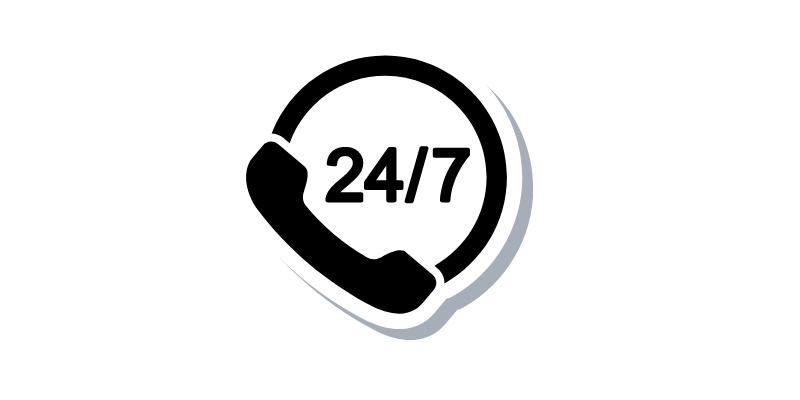
HOTLINE TƯ VẤN - 08383.00002
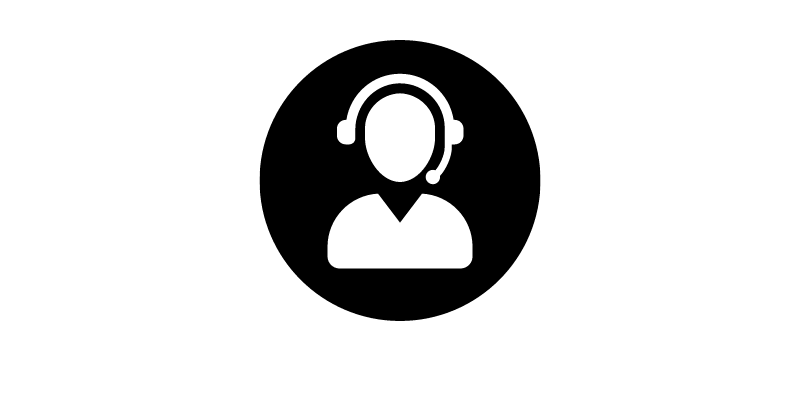
HOTLINE BẢO HÀNH - 0942.384343

HOTLILE MUA HÀNG - 0905.488.054
12 CÁCH KIỂM TRA, TEST LAPTOP CŨ XÁCH TAY TRƯỚC KHI MUA
Kiểm tra tổng thể máy khi đi mua máy tính xách tay cũ là một công việc quan trọng, có nhiều cách kiểm tra độ tốt của máy. Ở đây Laptop43.vn sẽ liệt kê 12 bước cụ thể để kiểm tra tình sức khỏe của máy để các bạn tham khảo:

1 – Kiểm tra tổng thể hình thức chiếc máy tính xách tay
Việc đầu tiên bạn cần làm là quan sát kĩ một lượt toàn bộ máy xem ngoại hình của nó có cũ quá không, có xước xát nhiều không, có bị móp méo, các khớp kết nối có chắc chắn không và các cạnh viền xem có hở nhiều không.
Nếu một chiếc máy tính xách tay bị móp méo hoặc xước nhiều chứng tỏ người dùng trước không mấy trân trọng chiếc máy thường xuyên làm rơi hoặc quăng quật vì vậy độ bền cũng như độ ổn định của máy sẽ giảm đi rất nhiều. Nếu các viền của máy bị hở nhiều có thể máy đã được tháo lắp nhiều lần bạn nên cân nhắc hướng sang những chiếc máy khác.
Ban nên thử đóng mở máy vài lần để cảm nhận độ gập bản lề kết nối màn hình với thân máy. Nếu quá lỏng hoặc quá cứng đều sẽ ảnh hưởng tới quá trình sử dụng máy. Nhất là cứng quá thì dễ làm bung chân ốc, bẻ vỡ vỏ máy.
Nếu không có nhiều kinh nghiệm lựa chọn máy tính xách tay cũ bạn nên quan tâm đến những chiếc máy tính xách tay còn nguyên tem của các nhà phân phối sản phẩm.
2 – Kiểm tra màn hình máy tính xách tay cũ
Đầu tiên bạn hãy kiểm tra độ sáng tối, màu sắc hiển thị của chiếc máy tính xách tay bằng cách chỉnh độ sáng tối lên xuống. Lưu ý, bạn nên xem kỹ các góc của màn hình có mờ không, nếu độ sáng không đều và 4 góc màn hình bị mờ thì nguyên chính có thể là do đèn hình yếu. Chuyển màn hình về màn hình trắng bạn xem có điểm màu đen hoặc có vài đốm đen đốm sáng không rõ ràng. Đó chính là điểm chết. Bạn không nên chọn mua máy tính xách tay có màn hình không tốt, sau này sẽ khiến bạn tốn thêm 1 khoản kinh phí khi thay màn hình máy tính xách tay mới đấy.
3 – Kiểm tra keyboard / touchpad
Kiểm tra bàn phím và chuột cảm ứng: Khi kiểm tra bàn phím, bạn khởi động chương trình Word hoặc Notepad ở trên máy tính, gõ tất cả các phím chữ, số và ký tự xem có liệt nút nào không, các chữ số gõ có nhạy hay không, độ nảy của phím còn tốt không.
Để test toàn bộ bàn phím, bạn có thể vào Google gõ tìm kiếm “test keyboard” sẽ có rất nhiều trang web hỗ trợ test phím các bạn chỉ cần truy cập vào và test từng nút phím một.
Đối với chuột cảm ứng, bạn kiểm tra độ nhạy và di chuyển chuột xem hết màn hình của máy tính xách tay bạn hay không.

4 – Kiểm tra sức khỏe ổ cứng của máy tính xách tay
Ổ cứng máy tính xách tay là thiết bị quan trọng bậc nhất cần kiểm tra khi bạn lựa chọn mua máy tính xách tay cũ vì sức khỏe ổ cứng không nhìn được như màn hình hay gõ thử được như bàn phím, do vậy ta phải dùng phần mềm để test. Bạn có thể kiểm tra bằng cách cài phần mềm Hard Disk Sentinel Pro để kiểm tra ổ cứng. Nếu khi test thấy được 100% thì ổ cứng bạn hoạt động tốt, nếu dưới 100% thì ổ cứng đấy đang bắt đầu có vấn đề.

5 – Kiểm tra cấu hình máy
Bạn phải biết cách kiểm tra cấu hình máy, một số nơi bán thường cung cấp phần mềm test máy tính xách tay mục đích để chúng ta an tâm hơn sản phẩm họ bán. Phần mềm CPU-Z cung cấp nhiều thông tin chi tiết về cấu hình. Với phần mềm này, bạn có thể biết chi tiết về CPU (tên CPU, tốc độ các nhân, tốc độ bus), bo mạch (hãng sản xuất, model, BIOS, ngày sản xuất mainboard), bộ nhớ RAM (kích thước bộ nhớ RAM, chuẩn loại RAM, dung lượng và BUS).
Ngoài ra còn một cách đơn giản hơn để kiểm tra cấu hình máy tính xách tay bạn chỉ cần nhấn tổ hợp phím Windows + R và gõ lệnh “dxdiag” nhấn enter.

6 – Kiểm tra pin và cục sạc
Pin và sạc là thành phần rất quan trọng, có ảnh hưởng trực tiếp đến bo mạch máy tính xách tay. Vì pin nguồn cũ thường đã bị chai một phần, do đó chúng ta phải test kỹ. Nếu mua phải máy tính xách tay pin đã chai quá nhiều sẽ rất nhanh phải thay pin mới. Để biết pin chai nhiều hay ít, các bạn kiểm tra như sau:
– Nhấp chuột vào biểu tượng hình cuc pin ở góc phải phía dưới màn hình, lúc này xuất hiện một bảng % pin, bạn mở 1 chương trình nào đó, tốt nhất nên mở video, chạy thử 10 phút nếu năng lượng pin tụt nhanh thì bạn phải xem xét. Nếu trong vòng 2 phút tụt 1% thì pin vẫn còn tương đối tốt.
– Tiến hành sạc pin. Giả sử pin đang còn 44%, sau 10 phút sạc dung lượng pin lên 50% – 60% thì pin tốt. Ngược lại nếu dung lượng pin chỉ sạc 5 phút đã tăng lên 70-80% thì chứng tỏ pin không đạt được dung lượng tối đa, đã bị chai khá nhiều. Nếu vẫn chọn máy tính xách tay đó rồi thì bạn nên yêu cầu cửa hàng thay quả pin khác tốt hơn.
7 – Kiểm tra ổ đĩa CD/DVD và các thiết bị ngoại vi khác
Bạn cần kiểm tra xem ổ CD/DVD còn hoạt động tốt không, tốc độ đọc đĩa nhanh hay chậm ( Với nhưng máy được trang bị) Bây giờ không còn nhiều người để ý đến loại ổ này nên nếu bạn không cần dùng thì không cần quá quan tâm. Nhưng điều bên dưới thì không thể bỏ qua là kiểm tra các thiết bị ngoại vi, cổng IO.
Các thiết bị ngoại vi như cổng USB, cổng flash và cổng LAN có bị han rỉ hay không, cắm thử xem còn hoạt động không. Thử kết nối card wifi, cổng LAN có vào internet hay không, sóng có ổn định hay chập chờn.
8 – Kiểm tra webcam
Nhiều người hiện nay có nhu cầu gọi video qua máy tính xách tay. Để biết được webcam trên máy tính xách tay hoạt động bình thường, chúng ta vào Google gõ test webcam hoặc có thể gọi video trực tiếp nói chuyện với bạn bè qua Facebook, Zalo…
9 – Kiểm tra micro
Một chiếc micro tốt sẽ rất thuận tiện khi người dùng máy tính xách tay có nhu cầu học tập cũng như đàm thoại với bạn bè. Để kiểm tra chiếc micro trên máy tính xách tay còn hoạt động tốt hay không, chúng ta mở chương trình Voice Recorder có sẵn trên máy tính Windows và ghi âm thử khoảng 5 giây sau đó bật lại đoạn ghi âm đó. Nếu hệ thống ghi âm bình thường chứng tỏ micro của máy vẫn sử dụng tốt.
10 – Kiểm tra sóng wifi rất quan trọng khi mua máy tính xách tay cũ
Nếu công việc của bạn thường xuyên phải làm việc online thì wifi là một chức năng không thể thiếu khi lựa chọn máy tính xách tay. Để biết wifi của máy tính xách tay còn hoạt động tốt hay không, bạn kết nối máy tính xách tay với wifi và bắt đầu quá trình truy cập internet. Nếu không có hiện tượng ngắt quãng hay mất kết nối đột ngột thì chứng tỏ card wifi của máy vẫn còn tốt.
Ngoài ra để kiểm tra khả năng thu sóng wifi của máy, chúng ta để ý những mạng wifi trong danh sách có thể kết nối nếu thấy có nhiều mạng wifi và sóng wifi giảm dần từ trên xuống dưới thì chứng tỏ khả năng thu sóng wifi của card còn tốt. Nếu trong khu vực chỉ có 1 bộ phát wifi thì chúng ta nên thử kết nối ở nhiều vị trí trong phòng hoặc có thể so sánh với một chiếc máy tính xách tay khác, chúng ta cũng có thể sử dụng điện thoại để so sánh.
11 – Kiểm tra âm thanh
Một chiếc máy tính xách tay bình thường được trang bị hai loa bố trí ra hai bên máy có thể mặt hoa hướng lên trên hoặc xuống dưới tùy theo từng loại máy. Để kiểm tra, bạn mở một bài hát mà bạn hay nghe để tận hưởng âm thanh của nó. Bạn nên ghé tai vào nghe cả hai bên loa và đừng quên cắm tai nghe để xem cổng tai nghe có tốt không.
Bước này thường chỉ áp dụng khi đã mang máy về nhà, vì khi đi mua máy tính xách tay cũ cũng không ai ngồi chờ kiểm tra vài tiếng cả. Sau khi dùng phần mềm kiểm tra các chức năng cơ bản xong, các bạn nên để máy chạy thử vài tiếng, mở 5 -7 tab Youtube cùng chạy một lúc, để xem máy có nóng quá, có bị treo, đơ, giật hay có bị sập nguồn đột ngột không. Nếu chạy được khoảng 30 phút mà máy chạy ngon lành, mở thêm 1 tab mà dùng vẫn mượt mà bình thường thì máy tương đối ok rồi.
Ngoài ra nếu là máy tính xách tay chuyên game, chuyên đồ họa hay các máy cao cấp khác thì sẽ có một số phần mềm test chuyên biệt hơn dùng để kiểm tra nhanh card đồ họa rời và một số cái khác. Khi mua thì nên chọn những địa chỉ bán máy cho phép đổi máy để bạn có thời gian mang máy về nhà test vài ngày.
Bình luận
Tin tức liên quan
TUYỂN DỤNG HOT Nhân viên Kỹ Thuật Máy Tính IT . MARKETING Tháng 7 2025
🎓💼 **TUYỂN DỤNG HỌC VIỆN MARKETING** NV CHÍNH THỨC
Accessories danang . Address to shop for fashion accessories when traveling in Da Nang
다낭에서 최고의 리모와 여행가방을 찾는 법
다낭 탐험하기: 여행에 꼭 필요한 아이템 모음
Address of YAYA outlet in Da Nang, where is the place that sells bags and watch brands?
Selling branded handbags in Da Nang . Danang handbags
다낭시계. 다낭에서 롤렉스 위블로 시계 판매 주소입니다. 최고의 품질 . Rolex Hublot
다낭에서 가짜 물건 쇼핑하기 .가짜 핸드백 Đà Nẵng 최고의 품질
다낭 쇼핑리스트입니다. 다낭 패션 쇼핑 주소
다낭 여행 다낭 쇼핑 목록 .패션 . 다낭의 대형 브랜드 핸드백.다낭 가방 팔아요
다낭 컴퓨터수리 주소입니다. 2023 노트북 수리 다낭















































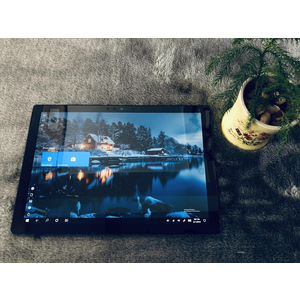

































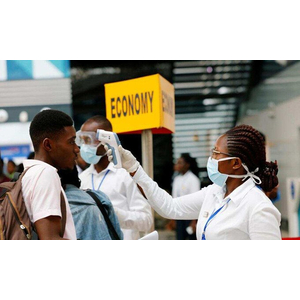




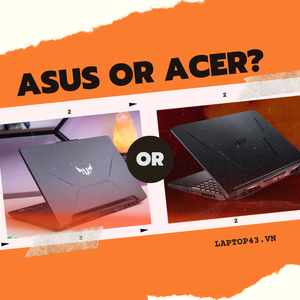













![[TUYỂN DỤNG GẤP] NHÂN VIÊN KỸ THUẬT LAPTOP PC – SEO MARKETING – DESIGNER - STREAMER](https://drive.gianhangvn.com/image/tuyen-dung-gap-nhan-vien-ky-thuat-laptop-pc-seo-marketing-designer-streamer-2182506j20085x3.jpg)